Gehen Sie folgendermaßen vor, um nach Papier in allen möglichen Papierstau-Positionen hinter der rechten Klappe zu suchen.
Im Falle eines Papierstaus werden auf dem Bedienfeld eine Meldung und eine Animation angezeigt, die Ihnen das Beheben des Staus erleichtern.
-
13.B9.XX Stau in Fixiereinheit
-
13.B2.XX Stau in <Abdeckung oder Klappe>.
-
13.FF.EE Stau: Zugangsklappe offen
Vorsicht:Die Fixiereinheit kann heiß sein, während der Drucker läuft. Warten Sie, bis die Fixiereinheit abgekühlt ist, bevor Sie sie anfassen.
-
Öffnen Sie die rechte Klappe.
Vorsicht:
Berühren Sie nicht die Transferwalze. Verschmutzungen können die Druckqualität beeinträchtigen.Abbildung : Öffnen der rechten Klappe
-
Ziehen Sie gestautes Papier vorsichtig heraus.Abbildung : Entfernen des gestauten Papiers

-
Ziehen Sie jegliches gestaute Papier im Duplexbereich an der rechten Klappe vorsichtig heraus.Abbildung : Entfernen des gestauten Papiers
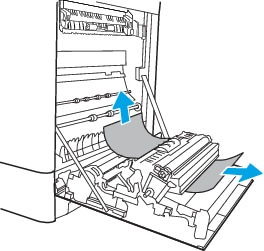
-
Wenn Papier an der Unterseite des Fixierers sichtbar ist, ziehen Sie es vorsichtig abwärts, um es zu entfernen.Abbildung : Entfernen des gestauten Papiers

-
Papier könnte innerhalb des Fixierers gestaut sein, wo es nicht sichtbar ist. Fassen Sie den Fixierer an den Griffen an, drücken Sie die Entriegelungsriegel zusammen, heben Sie den Fixierer leicht an, und ziehen Sie ihn gerade aus dem Drucker heraus.
Vorsicht:
 Die Fixiereinheit kann heiß sein, während der Drucker läuft. Warten Sie, bis die Fixiereinheit abgekühlt ist, bevor Sie sie anfassen.
Abbildung : Entfernen des Fixierers
Die Fixiereinheit kann heiß sein, während der Drucker läuft. Warten Sie, bis die Fixiereinheit abgekühlt ist, bevor Sie sie anfassen.
Abbildung : Entfernen des Fixierers
-
Öffnen Sie die Papierstauklappe an der Fixiereinheit. Wenn Papier im Fixierer gestaut ist, ziehen Sie es vorsichtig gerade heraus. Wenn das Papier zerreißt, entfernen Sie alle Teile des Papiers.
Vorsicht:
 Auch wenn das Gehäuse der Fixiereinheit inzwischen abgekühlt ist, sind die Walzen im Inneren möglicherweise immer noch heiß. Berühren Sie nicht die Fixierwalzen.
Abbildung : Entfernen des gestauten Papiers
Auch wenn das Gehäuse der Fixiereinheit inzwischen abgekühlt ist, sind die Walzen im Inneren möglicherweise immer noch heiß. Berühren Sie nicht die Fixierwalzen.
Abbildung : Entfernen des gestauten Papiers
-
Wenn der Papierstau in der Zufuhr zum Ausgabefach erfolgt, ziehen Sie das Papier vorsichtig heraus.Abbildung : Entfernen des gestauten Papiers

-
Schließen Sie die Papierstauklappe an der Fixiereinheit, und schieben Sie den Fixierer vollständig in den Drucker hinein, bis er einrastet.Abbildung : Installieren der Fixiereinheit

-
Schließen Sie die rechte Klappe.Abbildung : Schließen der rechten Klappe

-
Öffnen Sie die obere rechte Klappe.Abbildung : Öffnen der oberen rechten Klappe

-
Ziehen Sie gestautes Papier vorsichtig heraus.Abbildung : Entfernen des gestauten Papiers

-
Schließen Sie die obere rechte Klappe.Abbildung : Schließen der oberen rechten Klappe

-
Wenn Papier im Ausgabefach sichtbar ist, fassen Sie das Papier oben an, und ziehen Sie es vorsichtig heraus.Abbildung : Entfernen des gestauten Papiers


